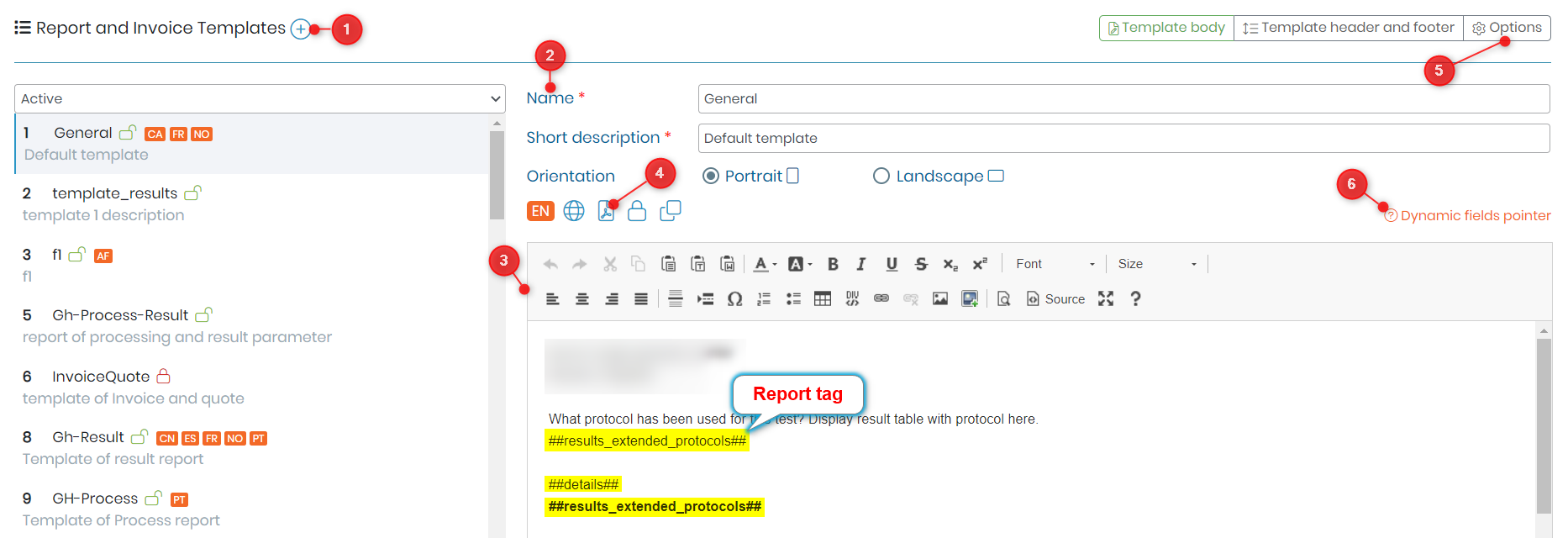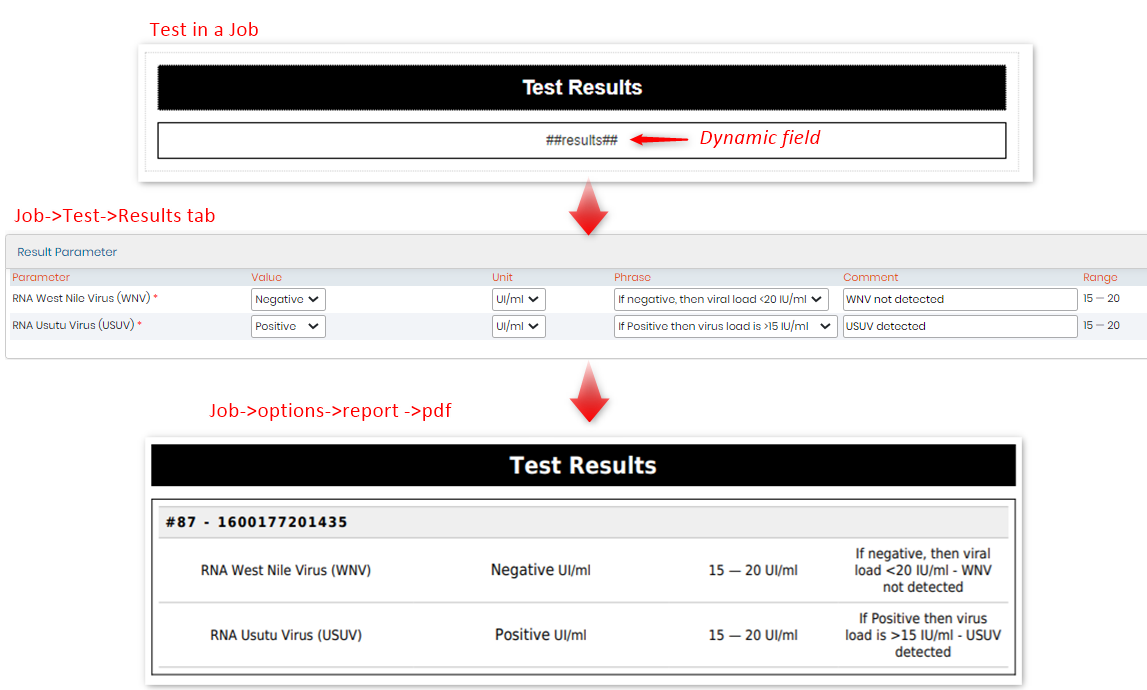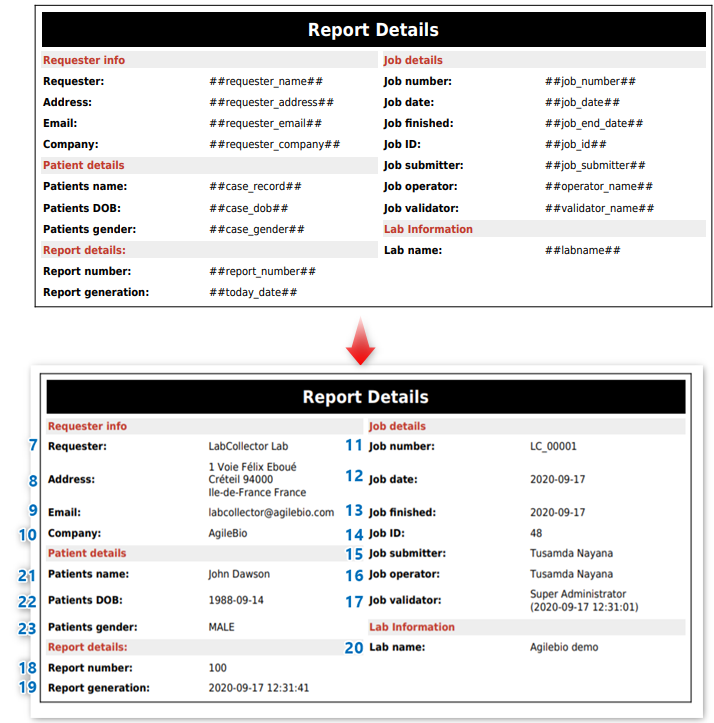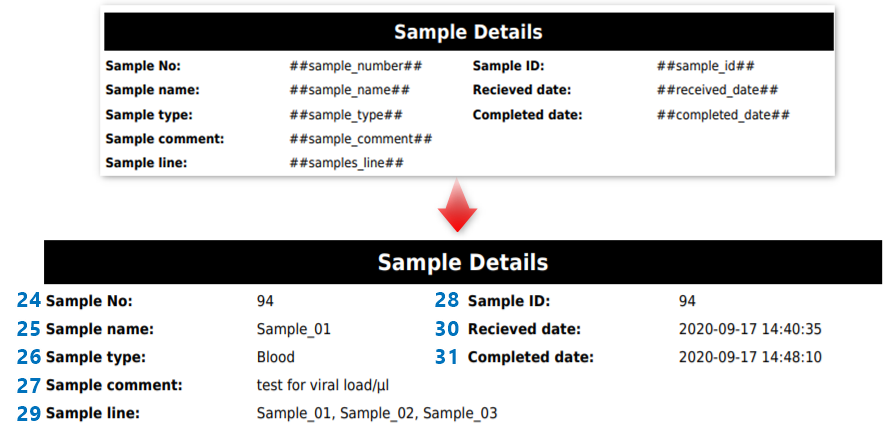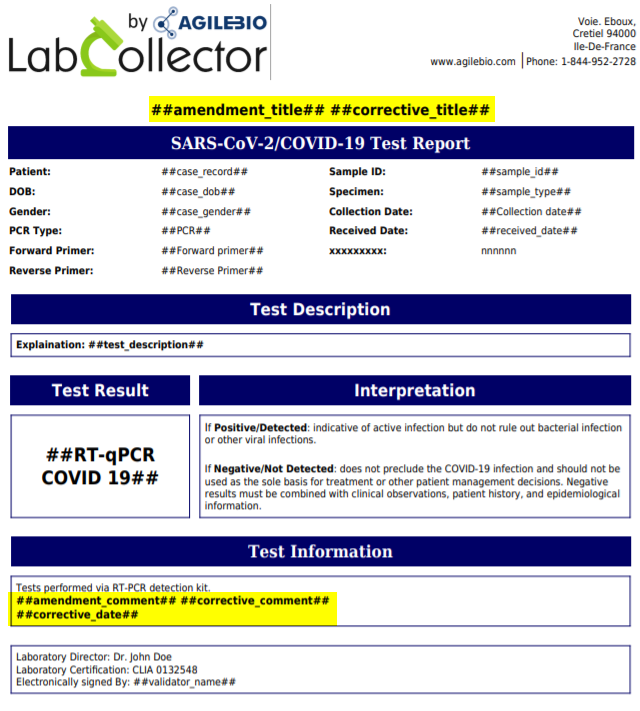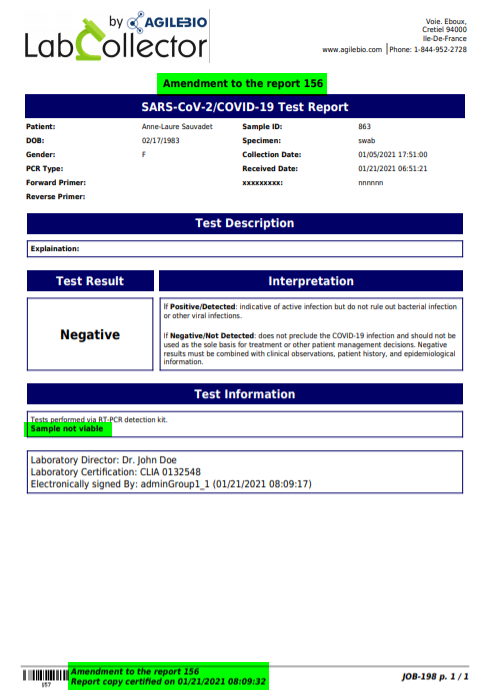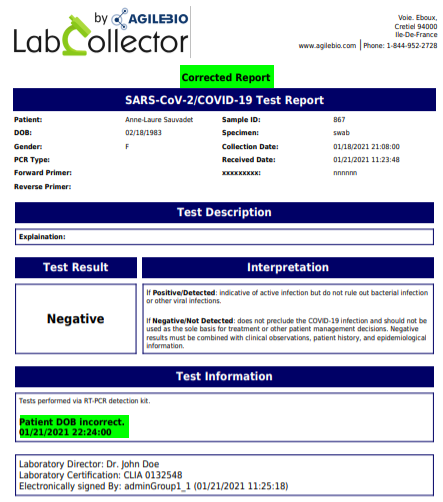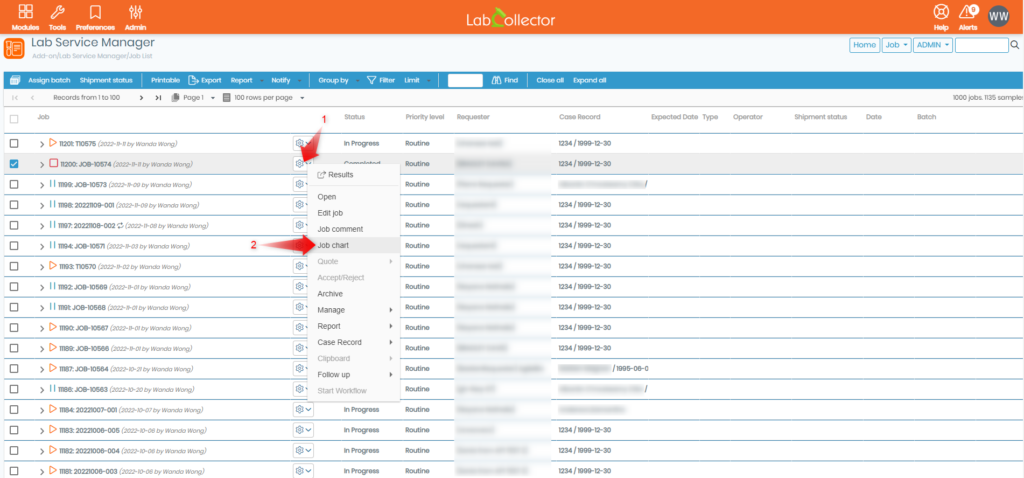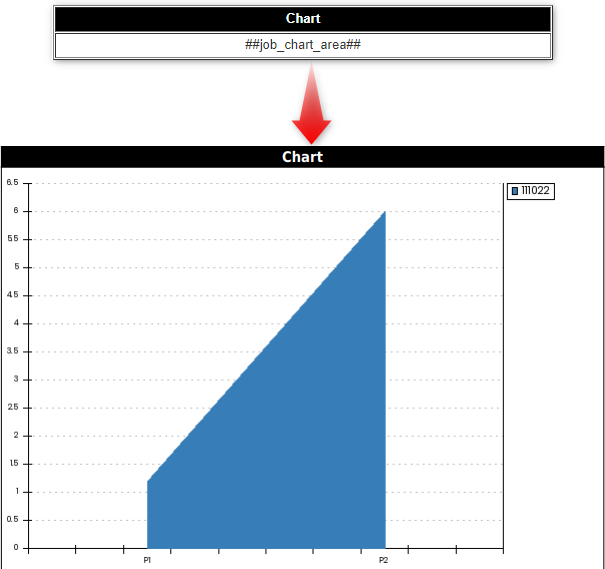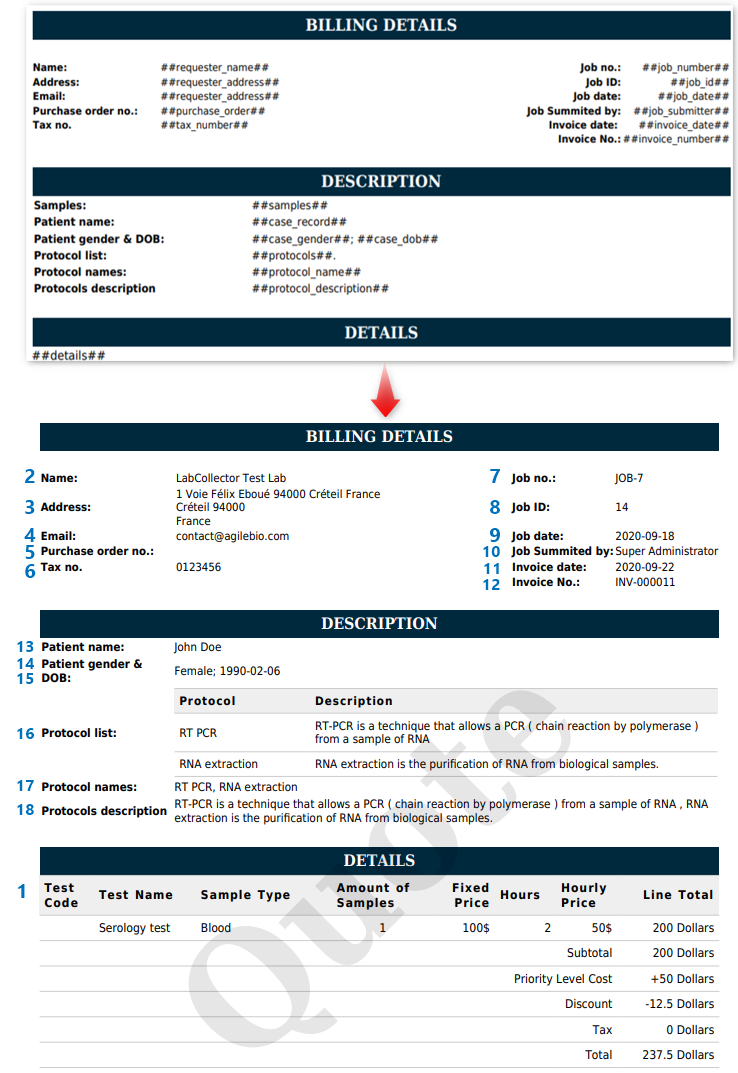Pesquisar na base de conhecimento por palavra-chave
RESUMO:
O complemento Lab Service Manager (LSM) é o aplicativo perfeito para laboratórios de teste e núcleo de serviço.
Também ajuda a criar e personalizar modelos para relatórios quando um trabalho for concluído. Você pode exportar facilmente um relatório em formato PDF assim que concluir um trabalho (teste).
Além disso, você pode usar “tags” para inserir seus modelos de relatório. Essas tags ajudarão você a inserir automaticamente as informações de valores/resultados/paciente/amostra, etc., quando um trabalho for concluído.
Siga as etapas abaixo para criar e usar tags no LSM: –
1. Criação de modelo LSM
2. Tags de relatório
- Modelo de resultados/modelo de processamento
- Modelo de fatura
- Modelo de relatório CoC
- Modelo de relatório de cancelamento
- Modelo de relatório em lote
- Tags dinâmicas
![]()
1. Criação de modelo LSM
- Para criar um relatório você precisa ir para LSM -> ADMIN -> PREFERÊNCIAS -> RELATÓRIOS E MODELOS DE FATURAS.
- Você verá a página abaixo.
* NOTA: Observe que a página abaixo está pré-configurada para que você possa ver muitos modelos no lado esquerdo. Durante o primeiro login, ele estará vazio no lado esquerdo com apenas um modelo geral.
- 1. Clicando aqui você pode criar um novo modelo.
- 2. Ao criar um novo modelo você precisa adicionar o nome e uma breve descrição do relatório como na imagem acima.
- 3. Aqui você pode editar seu conteúdo usando o editor de rich text. *Por favor, leia nossa base de conhecimento para ver como criar um relatório de resultados e um modelo de fatura e visualizá-los após a conclusão de um trabalho.
- 4. Ao finalizar o relatório, você pode clicar no pdf que abrirá em uma nova aba do seu navegador e mostrará a prévia do seu relatório.
- 5. Clicando aqui você pode escolher o modelo de COC, Lote e resultados.
*Por favor, leia nossa base de conhecimento em como criar um trabalho do LSMremote para criar um CoC. seção 4 - 6. Ao clicar nesta opção você verá as tags, que você pode usar em seu relatório como no conteúdo da imagem.
![]()
2. Etiquetas de relatório
– Conforme mencionado acima, as tags ajudam a facilitar o processo de construção de relatórios.
– Ao clicar nesta opção, um pop-up será aberto no lado esquerdo da página do navegador e você verá a lista de tags, como abaixo:
– As tags para cada finalidade são explicadas abaixo.
| Modelo de resultados/modelo de processamento | ##job_submitter## | ##data_de_alteração## | ##Número de Trabalho## | ##requester_code## |
| ##resultados## | ##comentário_de_trabalho## | ##título_corretivo## | ##data_trabalho## | ##requester_address## |
| ##resultados_estendidos## | ##job_validation_comment## | ##comentário_corretivo## | ##ID de trabalho## | ##requester_contact## |
| ##resultados_extended_wdate## | ##priority_level## | ##data_corretiva## | ##job_submitter## | ##requester_email## |
| ##resultados_protocolos_extendidos## | ##número_amostra## | ##accreditation_seal## | ##priority_level## | ##requester_phone## |
| ##resultados_extended_ids## | ##nome_da_amostra## | ##job_chart_area## | ##número_da_fatura## | ##requester_fax## |
| ##resultados_mesclados## | ##tipo de amostra## | ##job_chart_bars## | ##data da fatura## | ##Número de Trabalho## |
| ##resultados_merged_wdate## | ##amostra_comentário## | ##job_chart_boxes## | ##número de identificação fiscal## | ##data_trabalho## |
| ##process_extended## | ##lote_amostra## | ##job_chart_bubbles## | ##Ordem de Compra## | ##ID de trabalho## |
| ##detalhes## | ##sample_id## | ##job_chart_linepoints## | ##protocolos## | ##job_submitter## |
| ##detalhes_com o_rodapé## | ##nome de teste## | ##job_chart_lines## | ##protocol_name## | ##priority_level## |
| ##matriz## | ##test_code## | ##job_chart_pie## | ##protocol_description## | Modelo de relatório em lote |
| ##matriz_param## | ##Descrição de teste## | ##job_chart_points## | ##case_record## | ##detalhes## |
| ##matriz_sp## | ##nome do operador## | ##job_chart_squared## | ##caso_gênero## | ##lote## |
| ##matriz_com_soma## | ##operator_signimage## | ##job_chart_squaredarea## | ##caso_dob## | Tags dinâmicas |
| ##matriz_com_soma_extended## | ##validator_name## | ##job_chart_stackedarea## | Modelo de relatório CoC | Qualquer parâmetro pode ser usado como tag adicionando ## ao seu redor. por exemplo, ##nome_do_parâmetro## |
| ##matrix_catalog## | ##validator_signimage## | ##job_chart_stackedbars## | ##detalhes## | Para exibir a frase do parâmetro, acrescente _phrase. por exemplo, ##parâmetro_nome_frase## |
| ##amostras## | ##protocolos## | ##job_chart_stackedsquaredarea## | ##requester_name## | Para exibir o comentário do parâmetro, acrescente _comment. por exemplo, ##parameter_name_comment## |
| ##requester_name## | ##protocol_name## | ##job_chart_table## | ##requester2_name## | Para campos de registro de caso, acrescente case_. por exemplo, ##case_field_name## |
| ##requester2_name## | ##protocol_description## | Modelo de fatura | ##requester_code## | Para campos de módulos anexados, acrescente o código do módulo_. Ex: ##IS_field_name## |
| ##requester_code## | ##número do relatório## | ##detalhes## | ##requester_address## | Formato de data |
| ##requester_address## | ##data de hoje## | ##amostras## | ##requester_contact## | Todas as datas seguem o formato de data definido nas configurações gerais |
| ##requester_contact## | ##nomedolaboratório## | ##requester_name## | ##requester_email## | As tags de data suportam o formato como 'data' anexando o modificador #D ou 'datetime' anexando o modificador #DT, por exemplo, ##report_date#D## |
| ##requester_email## | ##reagentes## | ##requester2_name## | ##requester_phone## | |
| ##requester_phone## | ##equipamentos## | ##requester_code## | ##requester_fax## | |
| ##requester_fax## | ##equipamentos_protocolos## | ##requester_address## | ##Número de Trabalho## | |
| ##empresa_requerente## | ##case_record## | ##requester_contact## | ##data_trabalho## | |
| ##requester_users## | ##caso_gênero## | ##requester_email## | ##ID de trabalho## | |
| ##Número de Trabalho## | ##caso_dob## | ##requester_phone## | ##job_submitter## | |
| ##data_trabalho## | ##case_qr_code## | ##requester_fax## | ##priority_level## | |
| ##job_end_date## | ##data_recebida## | ##case_age## | Modelo de relatório de cancelamento | |
| ##ID de trabalho## | ##data_conclusão## | ##Endereço de Cobrança## | ##detalhes## | |
| ##job_param## | ##samples_line## | ##contato de cobrança## | ##motivo_de_cancelamento## | |
| ##resultados_merged_protocols## | ##tests_line## | ##e-mail_de_faturamento## | ##data_de_cancelamento## | |
| ##matriz_de_processo## | ##alteração_título## | ##faturamento_telefone## | ##requester_name## | |
| ##case_age## | ##amendment_comment## | ##faturamento_fax## | ##requester2_name## |
![]()
-
Modelo de resultados/modelo de processamento
- Os campos aqui podem ser usados como modelo para relatórios de resultados, como exame de sangue, teste COVID ou teste de urina.
- O relatório de processamento é feito quando você está processando seus testes. Por exemplo, você está fazendo um experimento para RTPCR e seus parâmetros de processamento podem ser a pureza do DNA, a preparação da mistura principal com diversas enzimas, etc. Algumas empresas com conformidade regulatória precisam ter esses relatórios de processamento. Você pode escolher o modelo de processamento ao criar um teste. *Por favor, verifique nossa KB em como criar um teste.
| 1 | ##resultados## | Será substituída pela tabela estreita de resultados |
|
||
| 2 | ##resultados_estendidos## | Será substituída pela tabela ampla de resultados [Esta opção mostrará o nome do teste, parâmetro, valores de resultado, intervalo (critérios), unidades e avaliação (frase)] e a TRABALHO data de início e conclusão. |
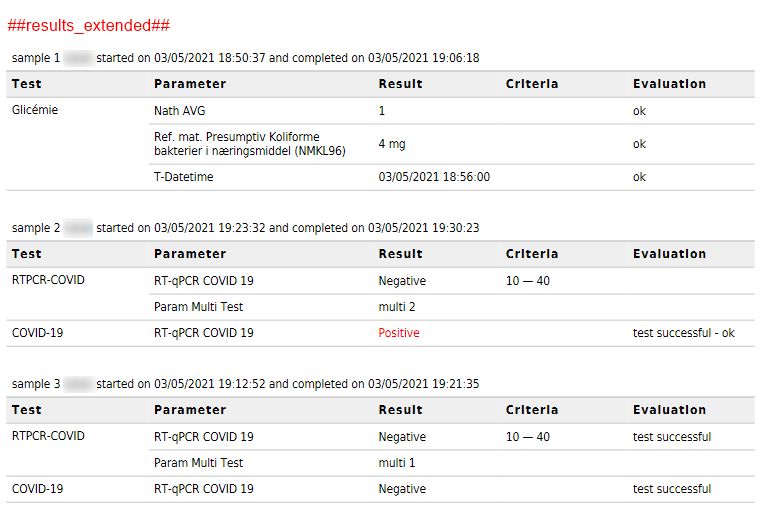 |
||
| 3 | ##resultados_extended_wdate## | Será substituída pela tabela ampla de resultados [Esta opção mostrará o nome do teste, parâmetro, valores de resultado, intervalo (critérios), unidades e avaliação (frase)] e tempo de conclusão do teste. |
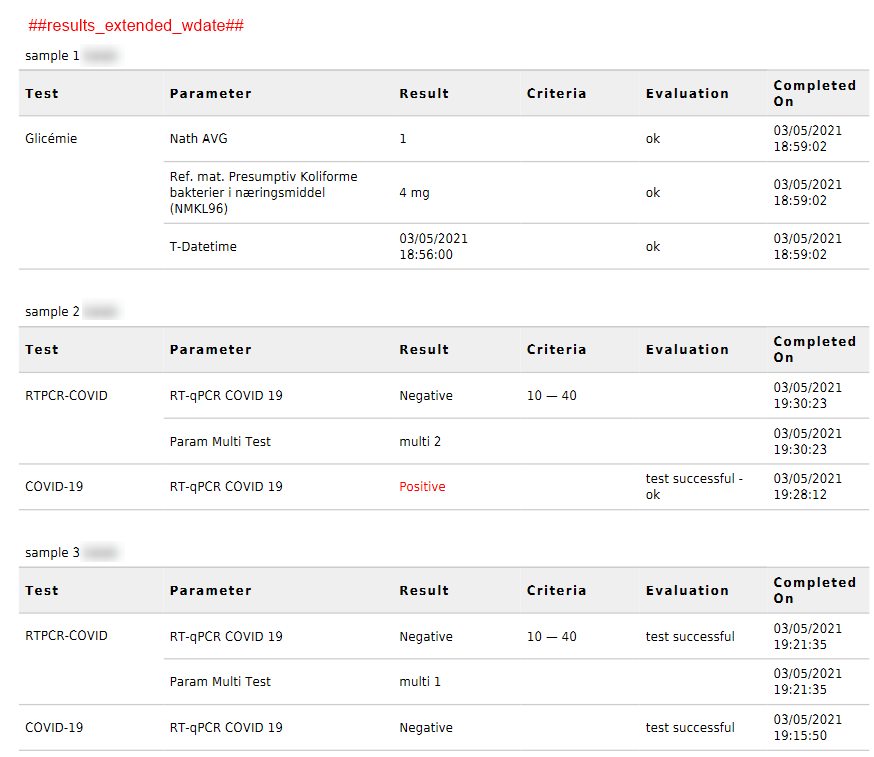 |
||
| 4 | ##resultados_protocolos_extendidos## | Será substituída por uma ampla tabela de resultados com métodos. |
| 5 | ##resultados_extended_ids## | Será substituída pela tabela ampla de resultados [Esta opção mostrará o nome do teste, parâmetro, valores de resultado, intervalo (critérios), unidades e avaliação (frase)] com ID da amostra. |
| 6 | ##resultados_mesclados## | Será substituída por tabela ampla de resultados, sem quebra por amostra (Esta opção exibirá o nome do teste para cada parâmetro, valores do resultado, unidade, avaliação (frase)). |
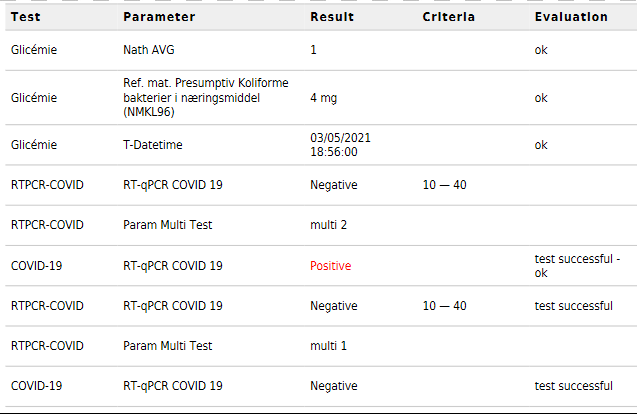 |
||
| 7 | ##resultados_merged_wdate## | Será substituída por uma tabela ampla de resultados, sem quebra por amostra (esta opção exibirá o nome do teste para cada parâmetro, valores dos resultados, unidade, avaliação (frase), além da data e hora em que o teste foi concluído.) |
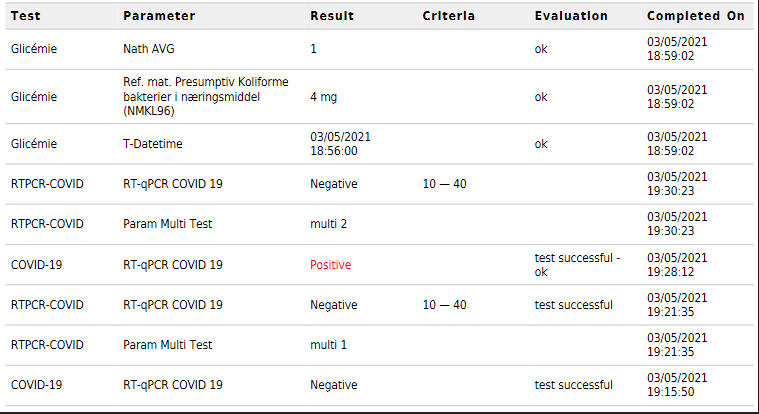 |
||
| 8 | ##process_extended## | Será substituída pela tabela de parâmetros de processamento
|
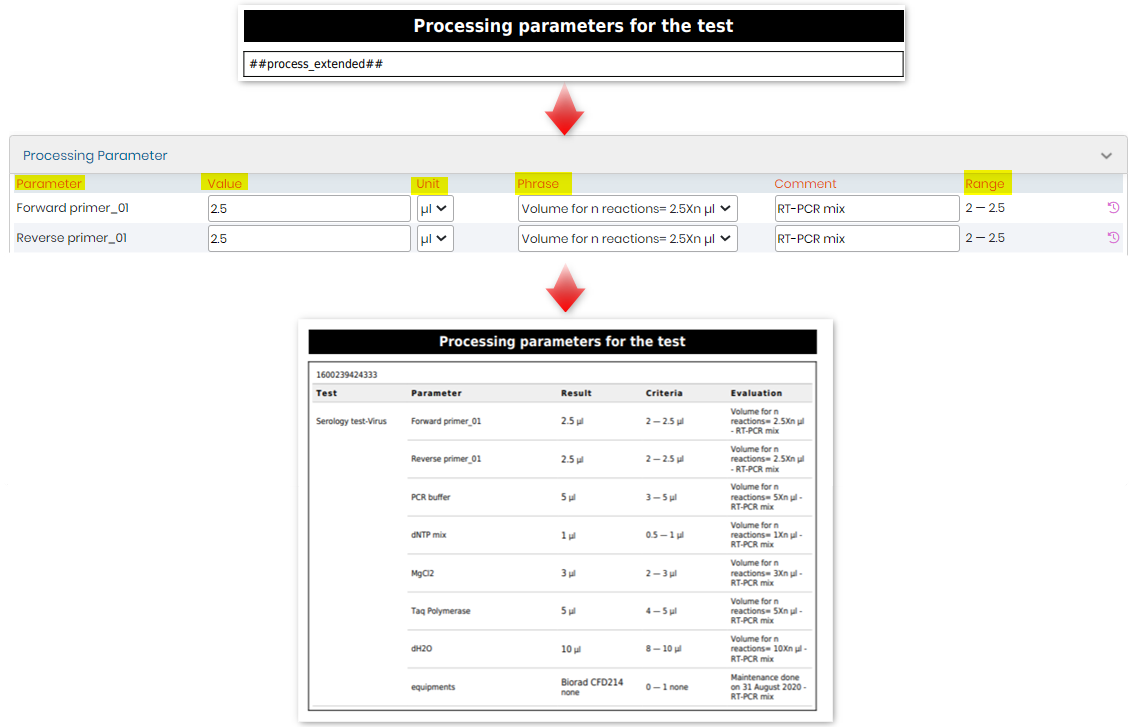 |
||
| 9 | ##detalhes## | Será substituída pela tabela detalhada de resultados [Esta opção exibirá o ID da amostra, número, tipo, comentário da amostra (durante a criação do trabalho), nome do parâmetro, valores dos resultados, unidade, nome da avaliação (frase) do teste, nome do o nível do usuário que criou o trabalho e a data de geração do relatório] |
| 10 | ##detalhes_com o_rodapé## | Será substituída pela tabela detalhada de resultados [Esta opção exibirá o ID da amostra, número, tipo, comentário da amostra (durante a criação do trabalho), nome do parâmetro, valores dos resultados, unidade, nome da avaliação (frase) do teste, nome do o nível do usuário que criou o trabalho e a data de geração do relatório] mas sem o rodapé |
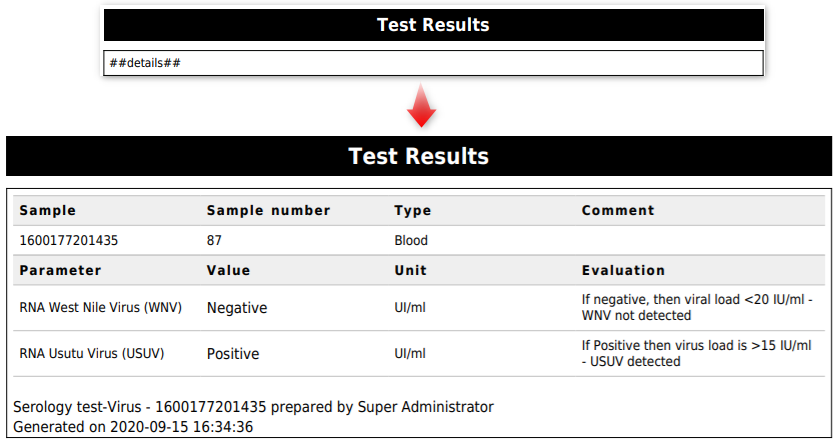 |
||
| 11 | ##matriz## | Será substituída pela matriz de resultados
|
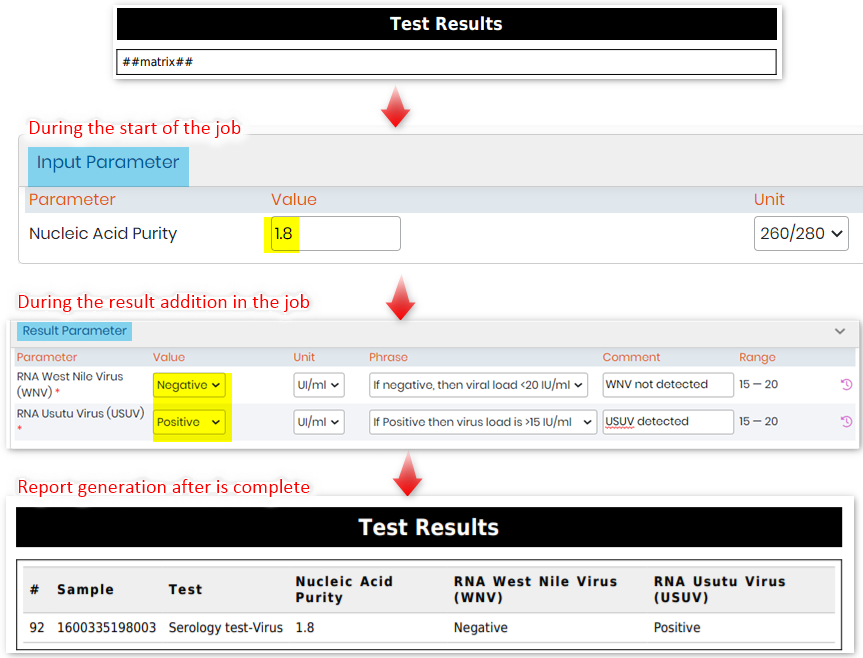 |
||
| 12 | ##matriz_param## | Será substituída pela matriz de resultados (ver seção 5.1), mas com todos os testes na mesma linha |
| 13 | ##matriz_sp## | Será substituída pela matriz de resultados (ver seção 5.1), mais o tipo de amostra |
| 14 | ##matriz_com_soma## | Será substituída pela matriz de resultados (ver seção 5.1) com soma no rodapé |
| 15 | ##matriz_com_soma_extended## | Será substituída pela matriz de resultados (ver seção 5.1) com soma e outras opções no rodapé (como: o valor mínimo e máximo, o valor médio e muito mais). |
| 16 | ##matrix_catalog## | Será substituído por uma lista de ID de amostras, número de amostras e nome de testes |
| 17 | ##amostras## | Será substituído por uma lista de amostras (esta opção exibirá o ID da amostra, número, nome do(s) teste(s), nome e valores dos parâmetros nos resultados.) |
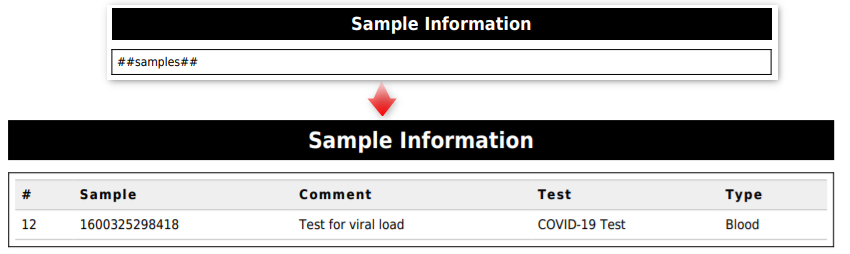 |
||
| 18 | ##requester_name## | Será substituído pelo nome do solicitante (LSM -> ADMIN -> PREFERÊNCIAS -> CONTACTOS -> SOLICITANTES) |
| 19 | ##requester_address## | Será substituído pelo endereço do solicitante (LSM -> ADMIN -> PREFERÊNCIAS -> CONTACTOS -> SOLICITANTES) |
| 20 | ##requester_email## | Será substituído pelo e-mail do solicitante (LSM -> ADMIN -> PREFERÊNCIAS -> CONTACTOS -> SOLICITANTES) |
| 21 | ##empresa_requerente## | Será substituído pela empresa do solicitante (LSM -> ADMIN -> PREFERÊNCIAS -> CONTACTOS -> SOLICITANTES) |
| 22 | ##requester2_name## | Será substituído pelo nome do solicitante secundário (LSM -> ADMIN -> PREFERÊNCIAS -> CONTACTOS -> SOLICITANTES) |
| 23 | ##requester_code## | Será substituído pelo código do solicitante (LSM -> ADMIN -> PREFERÊNCIAS -> CONTACTOS -> SOLICITANTES) |
| 24 | ##requester_contact## | Será substituído pela pessoa de contato do solicitante (LSM -> ADMIN -> PREFERÊNCIAS -> CONTACTOS -> SOLICITANTES) |
| 25 | ##requester_phone## | Será substituído pelo número de telefone do solicitante (LSM -> ADMIN -> PREFERÊNCIAS -> CONTACTOS -> SOLICITANTES) |
| 26 | ##requester_fax## | Será substituído pelo número de fax do solicitante (LSM -> ADMIN -> PREFERÊNCIAS -> CONTACTOS -> SOLICITANTES) |
| 27 | ##requester_users## | Será substituído pelos usuários do solicitante (LSM -> ADMIN -> PREFERÊNCIAS -> CONTACTOS -> SOLICITANTES) |
| 28 | ##Número de Trabalho## | Será substituído pelo número do trabalho (Ao criar o trabalho) |
| 29 | ##data_trabalho## | Será substituído pela data do trabalho (Ao criar o trabalho) |
| 30 | ##job_end_date## | Será substituído pela data de término do trabalho (após o trabalho ser validado e visto no estágio “Aprovado”) |
| 31 | ##ID de trabalho## | Será substituído pelo identificador do trabalho (na lista de trabalhos, cada trabalho terá um ID criado por padrão) |
| 32 | ##job_submitter## | Será substituído pelo nome do remetente do trabalho (Pessoa que criou o trabalho) |
| 33 | ##comentário_de_trabalho## | Será substituído pelo comentário do trabalho |
| 34 | ##job_validation_comment## | Será substituído pelo comentário de validação de CQ do trabalho |
| 35 | ##priority_level## | Será substituído pelo nível de prioridade do trabalho (rotineiro, urgente ou no mesmo dia) |
| 36 | ##nome do operador## | Será substituído pelo nome da operadora (pessoa que realizou os testes no trabalho) |
| 37 | ##operator_signimage## | Será substituído pela imagem da assinatura do operador |
| 38 | ##validator_name## | Será substituído pelo nome do validador (Pessoa que validou o trabalho, por exemplo, como supervisor de laboratório) |
| 39 | ##número do relatório## | Será substituído pelo identificador exclusivo do relatório (Depois que o trabalho estiver no status “Aprovado”, um relatório gerado conterá um número junto com o código de barras específico do relatório.) |
| 40 | ##data de hoje## | Será substituído pela data de geração do relatório (Data em que o relatório foi gerado.) |
| 41 | ##nomedolaboratório## | Será substituído pelo nome do laboratório (Você verá o nome do laboratório na URL do navegador ou no gerenciador do servidor LC) |
| 42 | ##case_record## | Será substituído pelo nome do registro do caso (Pode ser, por exemplo, o nome do paciente ou do animal ou qualquer nome de registro em qualquer módulo personalizado) – *Por favor, leia nossa KB para saber mais sobre como ativar registros de casos. |
| 43 | ##caso_gênero## | Será substituído pelo gênero do registro do caso (Pode ser, por exemplo, o sexo do paciente ou do animal ou qualquer gênero de registro em qualquer módulo personalizado) – *Por favor, leia nossa KB para saber mais sobre como ativar registros de casos. |
| 44 | ##caso_dob## | Será substituído pelo registro do caso Data de nascimento (Pode ser, por exemplo, data de nascimento do paciente ou data de nascimento do animal ou qualquer data de nascimento de registro em qualquer módulo personalizado) – *Por favor, leia nossa KB para saber mais sobre como ativar registros de casos. |
|
||
| 45 | ##case_age## | Será substituído pela idade do registro do caso (pode ser, por exemplo, a idade do paciente) |
| 46 | ##número_amostra## | Será substituído pelo número da amostra (na lista de trabalhos -> nível da amostra; cada amostra terá um ID criado por padrão) |
| 47 | ##nome_da_amostra## | Será substituído pelo nome da amostra (quando você cria um trabalho e adiciona linhas de amostra, você pode renomear a amostra ou elas terão um número criado padrão) |
| 48 | ##tipo de amostra## | Será substituído pelo tipo de amostra (quando você cria um trabalho e adiciona o tipo de amostra se for sangue, tecido, cotonete, etc.) |
| 49 | ##amostra_comentário## | Será substituído por comentário de amostra (quando você cria um trabalho e adiciona comentários para a amostra) |
| 50 | ##sample_id## | Será substituído pelo ID da amostra (na lista de tarefas -> nível da amostra; cada amostra terá um ID criado por padrão) |
| 51 | ##samples_line## | Será substituído por uma lista de amostras em uma linha (quando você cria um trabalho e adiciona linhas de amostra, cada nome de amostra será mostrado aqui) |
| 52 | ##lote_amostra## | Será substituído pelo lote de amostra |
| 53 | ##data_recebida## | Será substituído pela data de recebimento da amostra (Quando você cria um trabalho e adiciona se recebeu a amostra e a data e hora) |
| 54 | ##data_conclusão## | Será substituída pela data de conclusão da amostra (quando seu trabalho está em “status concluído”, essa data é a data de conclusão. Você também pode escolher a opção “Salvar e concluir” quando estiver executando um trabalho. Esta data será a “data de conclusão ") |
|
||
| 55 | ##job_param## | Serão substituídos por parâmetros personalizados de trabalho (Estes são os parâmetros que você cria no “nível do trabalho”). (LSM->ADMIN -> PREFERÊNCIAS->PARÂMETROS) – *Por favor, leia nossa KB para saber mais sobre como criar parâmetros. 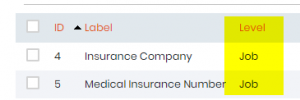 |
| 56 | ##protocolos## | Wserei substituído pela lista de protocolos (Este será o nome do protocolo e sua descrição.) (LSM->ADMIN -> PREFERÊNCIAS->PROTOCOLOS) *Por favor, leia nossa base de conhecimento para saber mais sobrecomo criar protocolos. |
| 57 | ##protocol_name## | Será substituído pelo nome do protocolo (Este será apenas o nome do protocolo separado por vírgula.) |
| 58 | ##protocol_description## | Será substituído pela descrição do protocolo (Esta será apenas a descrição do protocolo separada por vírgula.) |
| 59 | ##reagentes## | Será substituída pela lista de reagentes (Isto mostrará uma tabela com o teste, lista de reagentes, quantidade.) (LSM->ADMIN -> REAGENTES) *Por favor, leia nossa base de conhecimento para saber mais sobre como criar reagentes e equipamentos no LSM. |
| 60 | ##equipamentos## | Será substituído pela lista de equipamentos (será substituído pelo nome do teste, nome do protocolo, categoria e nome do equipamento, próxima manutenção do equipamento e sua marca e modelo). (LSM->ADMIN -> EQUIPAMENTO) *Por favor, leia nossa base de conhecimento para saber mais sobre como criar reagentes e equipamentos no LSM. |
| 61 | ##nome de teste## | Será substituído pelo nome do teste (LSM->ADMIN -> PREFERÊNCIAS->TESTES) |
| 62 | ##test_code## | Será substituído pelo código de teste (LSM->ADMIN -> PREFERÊNCIAS->TESTES) |
| 63 | ##tests_line## | Será substituído pela lista de testes em uma linha (este é o caso quando você tem muitos testes para uma amostra separados por vírgula) (LSM->ADMIN -> PREFERÊNCIAS->TESTES) |
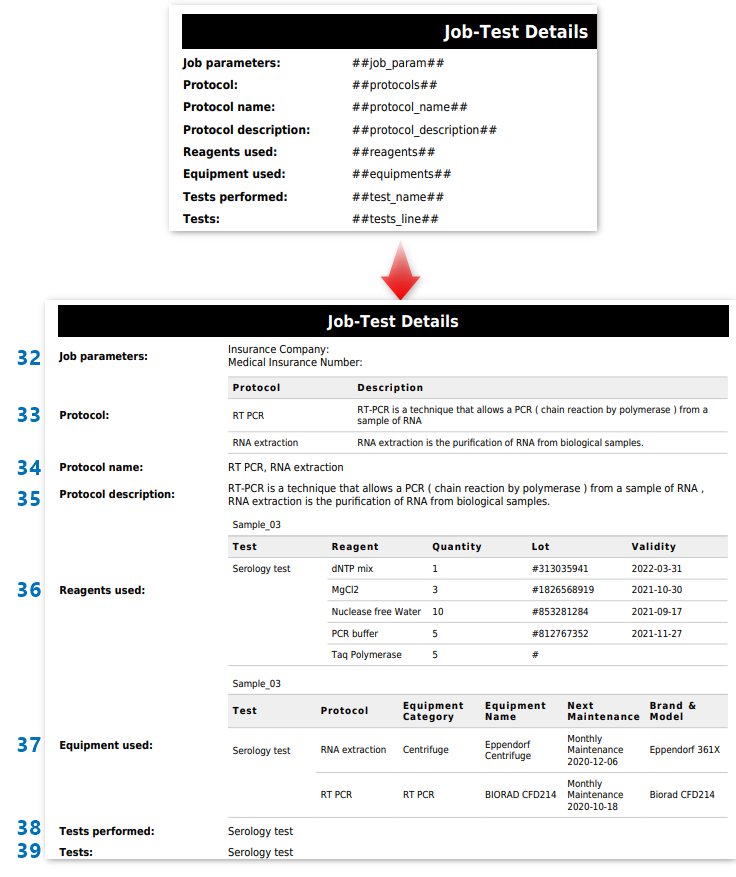 |
||
| 64 | ##validator_signimage## | Será substituído pela imagem da assinatura do validador |
| 65 | ##equipamentos_protocolos## | Será substituída pela lista de equipamentos e protocolos |
| 66 | ##case_qr_code## | Será substituído pelo código QR com link direto para reportar |
| 67 | ##alteração_título## | Será substituído por um rótulo de alteração com o ID do relatório anterior |
| 68 | ##amendment_comment## | Será substituído por motivo para reiniciar |
| 69 | ##data_de_alteração## | Será substituído pela data de reinicialização |
| 70 | ##accreditation_seal## | Será substituído pelo credenciamento (configurado na página “Opções regulatórias”) |
| 71 | ##título_corretivo## | Será substituído por título corretivo ou vazio se não houver correção |
| 72 | ##data_corretiva## | Será substituído pela data da correção |
| 73 | ##comentário_corretivo## | Será substituído por comentário corretivo |
| Por favor, veja nossa KB em Ações de correção/alteração no relatório LSM.
|
||
| 74 | ##parameter_name_comment## | Serão substituídos por comentários relacionados aos parâmetros de processamento e resultado. |
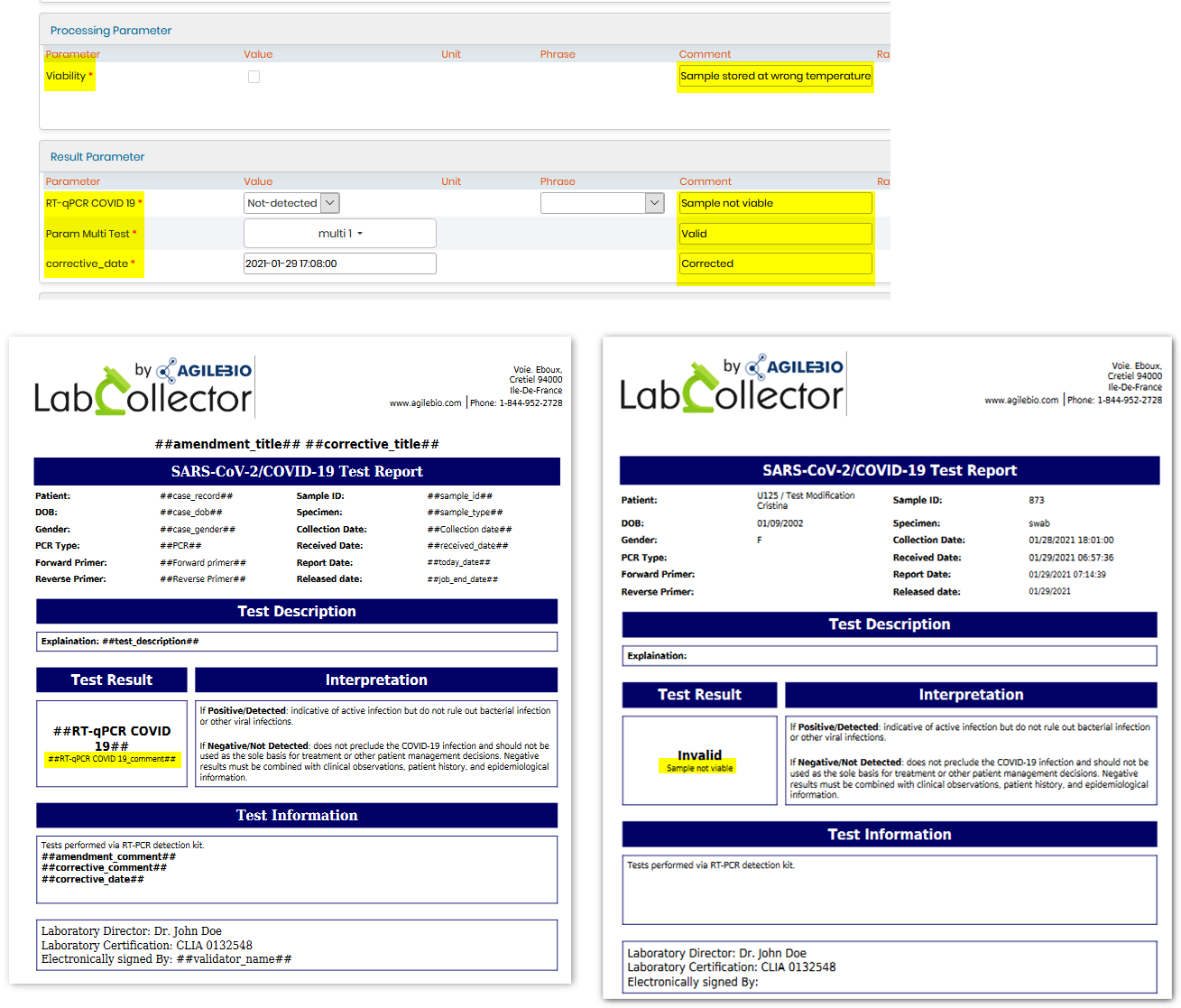 |
||
| 75 | ##job_chart_area## | Será substituído pelo gráfico de área do trabalho |
|
||
| 76 | ##job_chart_bars## | Será substituído pelo gráfico de barras do trabalho |
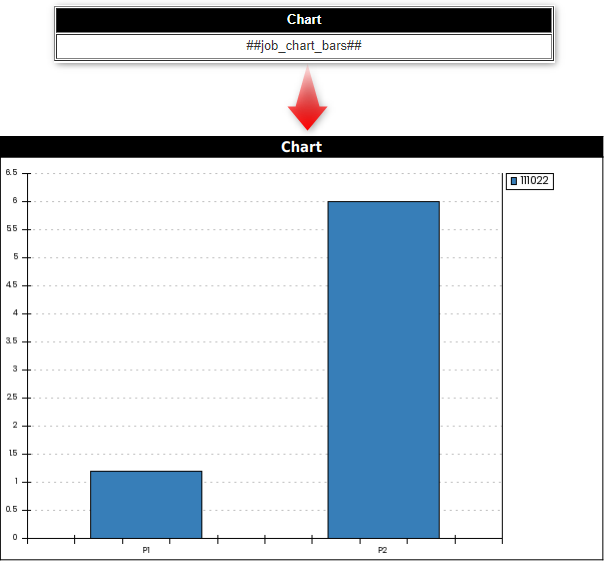 |
||
| 77 | ##job_chart_boxes## | Será substituído pelo gráfico de caixas do trabalho |
| 78 | ##job_chart_bubbles## | Será substituído pelo gráfico de bolhas do trabalho |
| 79 | ##job_chart_linepoints## | Será substituído pelo gráfico de pontos do trabalho, onde os pontos estão conectados entre si |
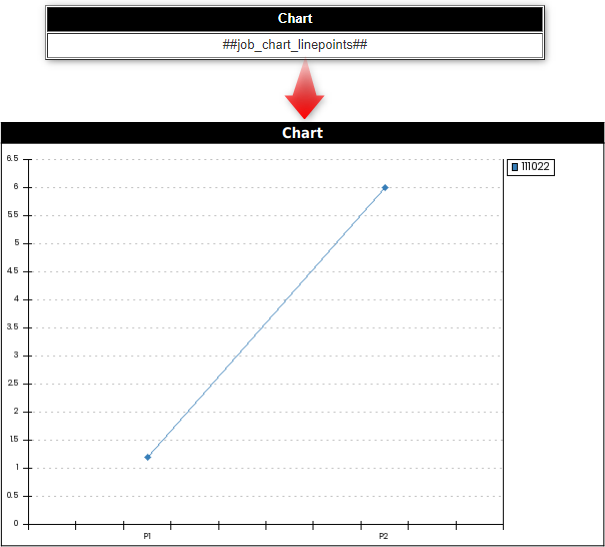 |
||
| 80 | ##job_chart_lines## | Será substituído pelo gráfico de linhas do trabalho |
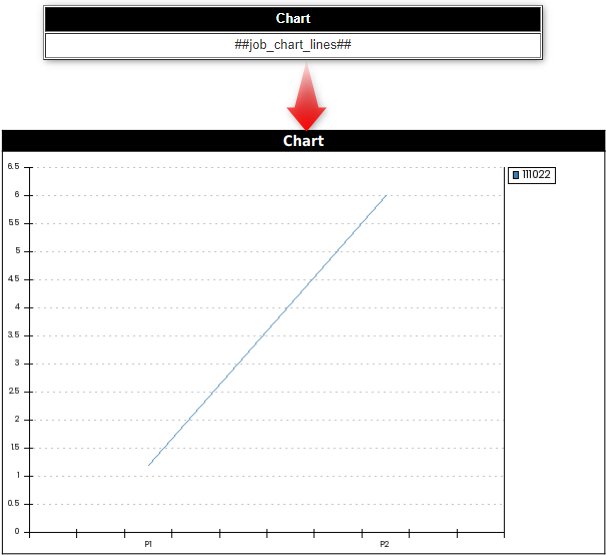 |
||
| 81 | ##job_chart_pie## | Será substituído pelo gráfico de pizza do trabalho |
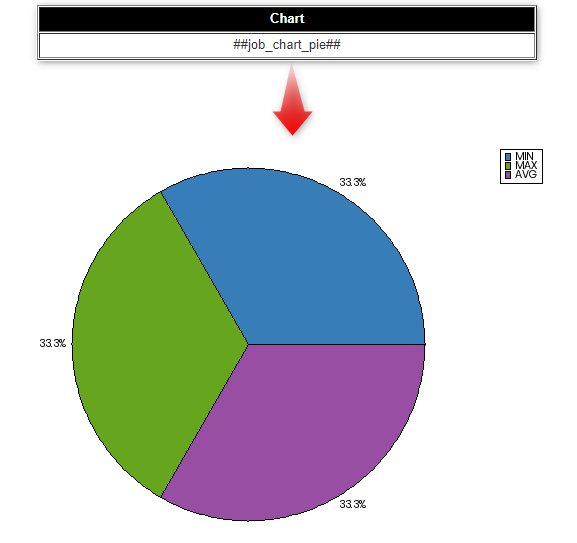 |
||
| 82 | ##job_chart_points## | Será substituído pela tabela de pontos do trabalho |
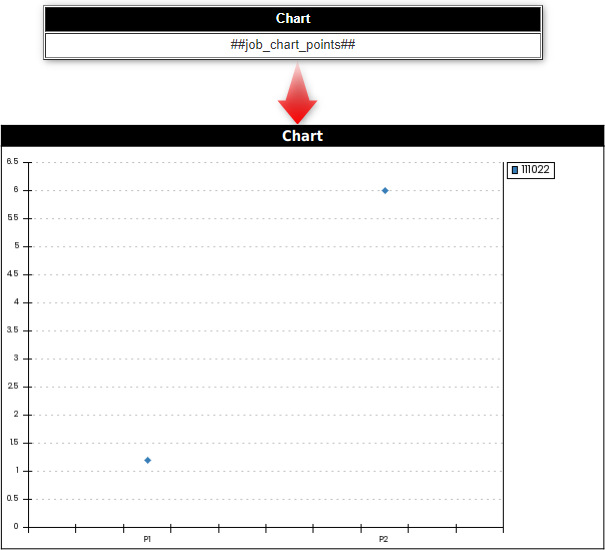 |
||
| 83 | ##job_chart_squared## | Será substituído pelo gráfico quadrado do trabalho |
| 84 | ##job_chart_squaredarea## | Será substituído pelo gráfico de área quadrada do trabalho |
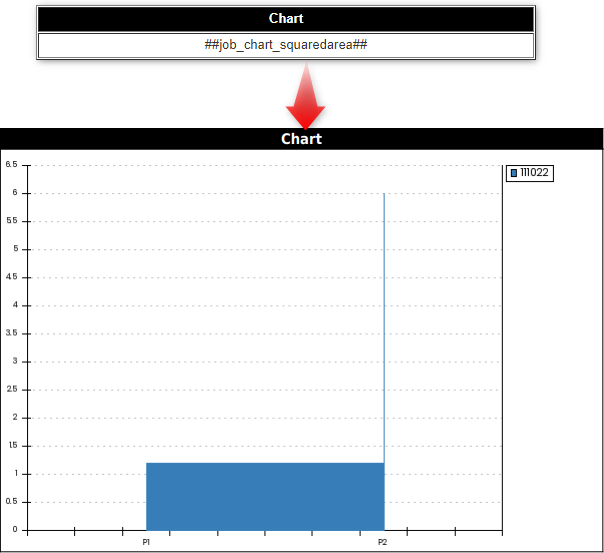 |
||
| 85 | ##job_chart_stackedarea## | Será substituído pelo gráfico de áreas empilhadas do trabalho |
| 86 | ##job_chart_stackedbars## | Será substituído pelo gráfico de barras empilhadas do trabalho |
| 87 | ##job_chart_stackedsquaredarea## | Será substituído pela combinação de gráficos de áreas empilhadas e quadradas do trabalho |
| 88 | ##job_chart_table## | Será substituída pela tabela de valores do gráfico |
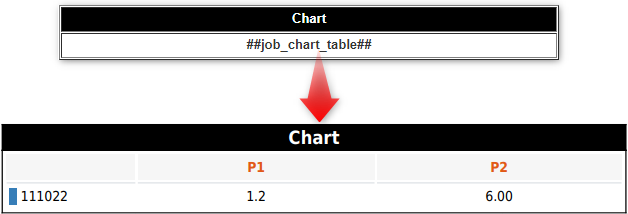 |
||
| 89 | ##resultados_merged_protocols## | Será substituída por tabela ampla de resultados, com métodos e sem quebra por amostra |
| 90 | ##matriz_de_processo## | Será substituído pela matriz de parâmetros de processamento |
.
-
Modelo de fatura
- Os campos aqui podem ser usados como modelo para criação de cotações, faturas ou pedidos de compra.
*Por favor, veja a base de conhecimento em como criar faturas. - Os detalhes da fatura podem ser adicionados acessando LSM->ADMIN -> PREFERÊNCIAS ->CUSTOS.
- Os campos aqui podem ser usados como modelo para criação de cotações, faturas ou pedidos de compra.
| 1. | ##detalhes## | Serão substituídos pelos detalhes da fatura (Mostrará detalhes em formato de tabela com código de teste, nome, tipo de amostra, quantidade de amostras, preço fixo, horas, preço por hora, total de linhas mostrando o cálculo com base nos custos definidos em LSM->ADMIN -> PREFERÊNCIAS ->CUSTOS) |
| 2. | ##amostras## | Será substituído pela lista de amostras |
| 3. | ##requester_name## | Será substituído pelo nome do solicitante (LSM-> ADMIN -> PREFERÊNCIAS -> CONTACTOS -> SOLICITANTES) |
| 4. | ##requester2_name## | Será substituído pelo endereço do solicitante secundário (LSM-> ADMIN -> PREFERÊNCIAS -> CONTACTOS -> SOLICITANTES) |
| 5. | ##requester_address## | Será substituído pelo endereço do solicitante (LSM-> ADMIN -> PREFERÊNCIAS -> CONTACTOS -> SOLICITANTES) |
| 6. | ##requester_email## | Será substituído pelo e-mail do solicitante (LSM-> ADMIN -> PREFERÊNCIAS -> CONTACTOS -> SOLICITANTES) |
| 7. | ##requester_code## | Será substituído pelo código do solicitante (LSM-> ADMIN -> PREFERÊNCIAS -> CONTACTOS -> SOLICITANTES) |
| 8. | ##requester_contact## | Será substituído pela pessoa de contato do solicitante (LSM-> ADMIN -> PREFERÊNCIAS -> CONTACTOS -> SOLICITANTES) |
| 9. | ##requester_phone## | Será substituído pelo número de telefone do solicitante (LSM-> ADMIN -> PREFERÊNCIAS -> CONTACTOS -> SOLICITANTES) |
| 10. | ##requester_fax## | Será substituído pelo número de fax do solicitante (LSM-> ADMIN -> PREFERÊNCIAS -> CONTACTOS -> SOLICITANTES) |
| 11. | ##Ordem de Compra## | Será substituído por ordem de compra de trabalho (Será substituído pelo número do pedido de compra) |
| 12. | ##número de identificação fiscal## | Será substituído por um número fiscal do solicitante (Será substituído pelo número fiscal que você colocou nos detalhes do endereço de cobrança do solicitante) |
| 13. | ##Número de Trabalho## | Será substituído pelo número do trabalho (Ao criar o trabalho, o número será atribuído ao trabalho) |
| 14. | ##ID de trabalho## | Será substituído pelo identificador do trabalho (Ao criar o trabalho, um ID será atribuído a ele automaticamente) |
| 15. | ##data_trabalho## | Será substituído pela data do trabalho (Ao criar o trabalho será considerado como data do trabalho) |
| 16. | ##job_submitter## | Será substituído pelo nome do remetente do trabalho (A pessoa que cria ou envia o trabalho) |
| 17. | ##priority_level## | Será substituído pelo nível de prioridade do trabalho (rotineiro, urgente ou no mesmo dia) |
| 18. | ##data da fatura## | Será substituído pela data da fatura (Você pode adicionar a data da fatura acessando LSM->ADMIN -> PREFERÊNCIAS ->CUSTOS) *Você não pode adicionar a data da fatura quando o status da fatura estiver pendente. |
| 19. | ##número_da_fatura## | Será substituído pelo número da fatura (Você pode adicionar a data da fatura acessando LSM->ADMIN -> PREFERÊNCIAS ->CUSTOS) |
| 20. | ##Endereço de Cobrança## | Será substituído pelo endereço de cobrança |
| 21. | ##contato de cobrança## | Serão substituídos pelas informações de contato de faturamento |
| 22. | ##e-mail_de_faturamento## | Será substituído pelo endereço de e-mail de cobrança |
| 23. | ##faturamento_telefone## | Será substituído pelo número de telefone de cobrança |
| 24. | ##faturamento_fax## | Será substituído pelo número de fax de cobrança |
| 25. | ##case_record## | Será substituído pelo nome do registro do caso (Pode ser, por exemplo, o nome do paciente ou do animal ou qualquer nome de registro em qualquer módulo personalizado) – *Por favor, leia nossa KB para saber mais sobre como ativar registros de casos. |
| 26. | ##caso_gênero## | Será substituído pelo gênero do registro do caso (Pode ser, por exemplo, o sexo do paciente) |
| 27. | ##caso_dob## | Será substituído pela data de nascimento do registro do caso (Pode ser, por exemplo, a data de nascimento do paciente) |
| 28. | ##case_age## | Será substituído pela idade do registro do caso (pode ser, por exemplo, a idade do paciente) |
| 29. | ##protocolos## | Serão substituídos por protocolos. (Este será o nome do protocolo e sua descrição.) (LSM->ADMIN -> PREFERÊNCIAS->PROTOCOLOS) |
| 30. | ##protocol_name## | Será substituído pelo nome do protocolo (Este será apenas o nome do protocolo separado por vírgula.) |
| 31. | ##protocol_description## | Será substituído pela descrição do protocolo (Esta será apenas a descrição do protocolo separada por vírgula.) |
| *
|
||
-
Modelo CoC (Cadeia de Custódia)
- Os campos aqui podem ser usados como modelo para criar a cadeia de custódia para amostras.
- Este modelo é importante especialmente se você estiver recebendo amostras de outro laboratório. Em seguida, o laboratório pode usar nosso aplicativo LSMRemote e criar um relatório CoC para as amostras.
*Por favor, leia nossa base de conhecimento em como criar um CoC enviando o pedido do LSMRemote. - O CoC também pode ter um token onde um paciente pode acessar diretamente seu relatório.
*Por favor, veja nossa verificação de KB em como o número do token pode ser usado para acessar o laudo diretamente pelo paciente.
| 1 | ##detalhes## | Será substituída pela lista de Cadeia de Custódia (CoC) (Mostrará o nome da amostra, número com o código de barras, nome do teste, número do token [em tipo], nome do paciente, sexo e data de nascimento e quando a amostra foi recebido incluindo a hora. Também incluirá a data e hora em que o CoC será gerado). *Por favor, veja nossa verificação de KB em como o número do token pode ser usado para acessar o laudo diretamente pelo paciente. |
| 2 | ##requester_name## | Será substituído pelo nome do solicitante ( LSM-> ADMIN -> PREFERÊNCIAS -> CONTACTOS -> SOLICITANTES) |
| 3 | ##requester_address## | Será substituído pelo endereço do solicitante ( LSM-> ADMIN -> PREFERÊNCIAS -> CONTACTOS -> SOLICITANTES) |
| 4 | ##requester_email## | Será substituído pelo e-mail do solicitante ( LSM-> ADMIN -> PREFERÊNCIAS -> CONTACTOS -> SOLICITANTES) |
| 5 | ##requester2_name## | Será substituído pelo nome do solicitante secundário ( LSM-> ADMIN -> PREFERÊNCIAS -> CONTACTOS -> SOLICITANTES) |
| 6 | ##requester_code## | Será substituído pelo código do solicitante ( LSM-> ADMIN -> PREFERÊNCIAS -> CONTACTOS -> SOLICITANTES) |
| 7 | ##requester_contact## | Será substituído pela pessoa de contato do solicitante ( LSM-> ADMIN -> PREFERÊNCIAS -> CONTACTOS -> SOLICITANTES) |
| 8 | ##requester_phone## | Será substituído pelo número de telefone do solicitante ( LSM-> ADMIN -> PREFERÊNCIAS -> CONTACTOS -> SOLICITANTES) |
| 9 | ##requester_fax## | Será substituído pelo número de fax do solicitante ( LSM-> ADMIN -> PREFERÊNCIAS -> CONTACTOS -> SOLICITANTES) |
| 10 | ##Número de Trabalho## | Será substituído pelo número do trabalho (Ao criar o trabalho, o número será atribuído ao trabalho) |
| 11 | ##data_trabalho## | Será substituído pela data do trabalho (enquanto a criação do trabalho será considerada como data do trabalho) |
| 12 | ##ID de trabalho## | Será substituído pelo identificador do trabalho (ao criar o trabalho, um ID será atribuído a ele automaticamente) |
| 13 | ##priority_level## | Será substituído pelo nível de prioridade do trabalho (rotineiro, urgente ou no mesmo dia) |
| 14 | ##job_submitter## | Será substituído pelo nome do remetente do trabalho (a pessoa que cria ou envia o trabalho) |
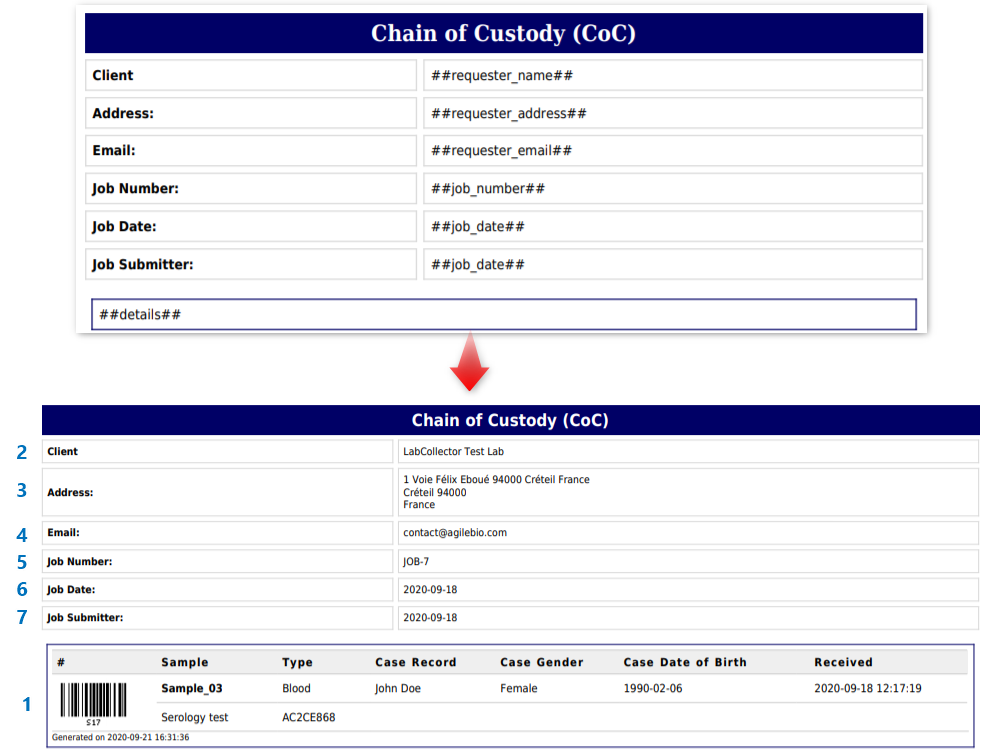 |
||
-
Modelo de relatório de cancelamento
| 1 | ##detalhes## | Será substituída pela lista de amostras canceladas e o motivo do cancelamento. Ele mostrará o nome da amostra, número com código de barras, nome do teste, número do token [sob o tipo], nome do paciente, sexo e data de nascimento e quando a amostra foi recebida, incluindo a hora. Também incluirá a data e hora em que o relatório cancelado foi gerado. *Por favor, veja nossa verificação de KB em como o número do token pode ser usado para acessar o laudo diretamente pelo paciente. |
| 2 | ##motivo_de_cancelamento## | Será substituído pelo motivo do cancelamento. |
| 3 | ##data_de_cancelamento## | Será substituído pela data do cancelamento. |
| 4 | ##requester_name## | Será substituído pelo nome do solicitante ( LSM-> ADMIN -> PREFERÊNCIAS -> CONTACTOS -> REQUERENTES). |
| 5 | ##requester_address## | Será substituído pelo endereço do solicitante ( LSM-> ADMIN -> PREFERÊNCIAS -> CONTACTOS -> REQUERENTES). |
| 6 | ##requester_email## | Será substituído pelo e-mail do solicitante ( LSM-> ADMIN -> PREFERÊNCIAS -> CONTACTOS -> REQUERENTES). |
| 7 | ##requester2_name## | Será substituído pelo nome do solicitante secundário ( LSM-> ADMIN -> PREFERÊNCIAS -> CONTACTOS -> REQUERENTES). |
| 8 | ##requester_code## | Será substituído pelo código do solicitante ( LSM-> ADMIN -> PREFERÊNCIAS -> CONTACTOS -> REQUERENTES). |
| 9 | ##requester_contact## | Será substituído pela pessoa de contato do solicitante ( LSM-> ADMIN -> PREFERÊNCIAS -> CONTACTOS -> REQUERENTES). |
| 10 | ##requester_phone## | Será substituído pelo número de telefone do solicitante ( LSM-> ADMIN -> PREFERÊNCIAS -> CONTACTOS -> REQUERENTES). |
| 11 | ##requester_fax## | Será substituído pelo número de fax do solicitante ( LSM-> ADMIN -> PREFERÊNCIAS -> CONTACTOS -> REQUERENTES). |
| 12 | ##Número de Trabalho## | Será substituído pelo número do trabalho (Ao criar o trabalho, o número será atribuído ao trabalho). |
| 13 | ##data_trabalho## | Será substituído pela data do trabalho (durante a criação do trabalho será considerado como data do trabalho). |
| 14 | ##ID de trabalho## | Será substituído pelo identificador do trabalho (ao criar o trabalho, um ID será atribuído a ele automaticamente). |
| 15 | ##priority_level## | Será substituído pelo nível de prioridade do trabalho (rotineiro, urgente ou no mesmo dia). |
| 16 | ##job_submitter## | Será substituído pelo nome do remetente do trabalho (a pessoa que cria ou envia o trabalho). |
 |
||
-
Modelo de relatório em lote
- Os campos aqui podem ser usados como modelo para os lotes.
- Este relatório é importante em cenários onde você executa centenas de testes todos os dias em forma de lotes.
- Um relatório de lote pode ajudá-lo a ver todas as amostras do lote e os testes realizados.
- Para criar um relatório em lote, acesse LSM-> LISTA DE EMPREGOS -> GROUP BY -> LOTE-TESTE-AMOSTRA -> OPÇÕES -> Relatório -> PDF
| 1. | ##detalhes## | Será substituída pela lista de amostras de lote (esta opção mostrará o ID da amostra, o nome do teste, o equipamento usado, o laboratório solicitante que solicitou o teste e a data/hora em que o relatório foi gerado). |
| 2. | ##lote## | Será substituído por um lote (isso mostrará o nome do lote). |
 |
||
-
Tags dinâmicas
- Você pode usar essas tags personalizadas em seu relatório.
- Por exemplo, se você criou um parâmetro em nível de trabalho ou amostra e deseja que esse parâmetro apareça em seu relatório. Tudo que você precisa fazer é adicionar o sinal ## ao redor do nome do parâmetro.
Qualquer parâmetro pode ser usado como tag adicionando ## ao seu redor. por exemplo, ##tag_name## ou alternativamente ##{ID do teste}_{parameter_ID}##
Para campos de registro de caso, acrescente case_. por exemplo, ##case_field_name## - Para exibir a frase do parâmetro, basta acrescentar “_phrase”. por exemplo, ##parâmetro_nome_frase##
- Para exibir o comentário do parâmetro, basta acrescentar “_comment”. por exemplo, ##parameter_name_comment##
- Para campos de registro de caso, acrescente “case_”. por exemplo, ##case_field_name##
- Para campos de módulos anexados, acrescente o código do módulo_. por exemplo, ##IS_field_name##
- Depois de concluir o trabalho e criar um relatório para o trabalho, os valores que você colocou nos parâmetros aparecerão em seu relatório.
* Tome cuidado para que as tags sejam sensíveis a maiúsculas e minúsculas, então escreva-as exatamente como você as escreveu nos parâmetros.
Tome cuidado para que as tags sejam sensíveis a maiúsculas e minúsculas, então escreva-as exatamente como você as escreveu nos parâmetros.
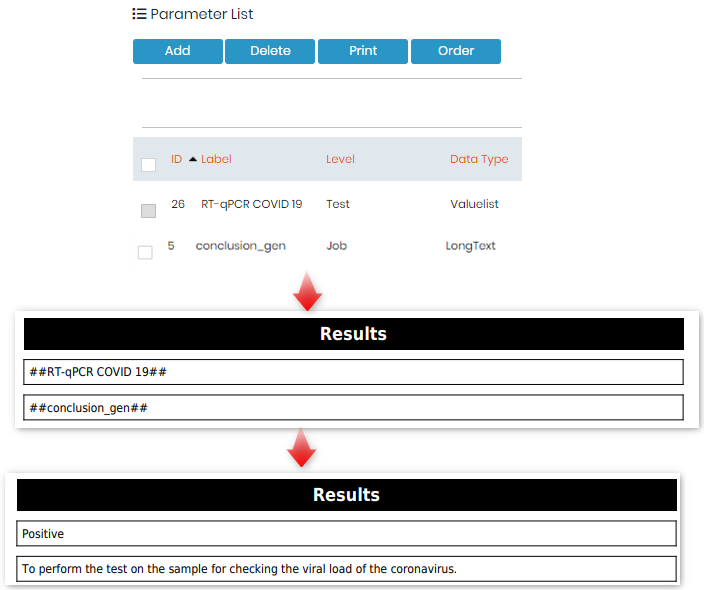
- Tags dinâmicas de um módulo personalizado
- Você pode ativar uma opção para “Registro de caso” no LSM para se conectar.
* Por favor, leia nossa base de conhecimento em como ativar o registro do caso. - As informações do registro do caso são armazenadas no módulo personalizado. Por exemplo, se você estiver fazendo testes relacionados a amostras de hospitais, poderá criar um módulo personalizado chamado “Pacientes” e conectar este módulo ao LSM.
- O registro de caso geralmente ativado pelo LSM conecta módulos personalizados com 3 informações: nome do registro do caso, sexo e data de nascimento. No entanto, você pode ter outras informações relacionadas à amostra que gostaria de importar do módulo personalizado diretamente para o relatório LSM usando tags dinâmicas, conforme explicado nesta KB. Veja os pontos 21, 22, 23 acima do modelo de resultado/modelo de processamento da seção.
- Assim, você pode criar tags dinâmicas personalizadas a partir do módulo personalizado conectado ao registro de caso do LSM.
- Por exemplo, se o módulo personalizado for um módulo de paciente, você pode querer importar informações como número de telefone do paciente, seguro, e-mail, endereço, etc., além de seu nome, sexo ou data de nascimento.
- Para fazer isso, você pode criar tags como “case_LEGEND NAME”. O nome da legenda é o nome do campo. Por exemplo, veja abaixo o nome do campo de um módulo personalizado e seu uso no modelo de relatório como campo dinâmico.
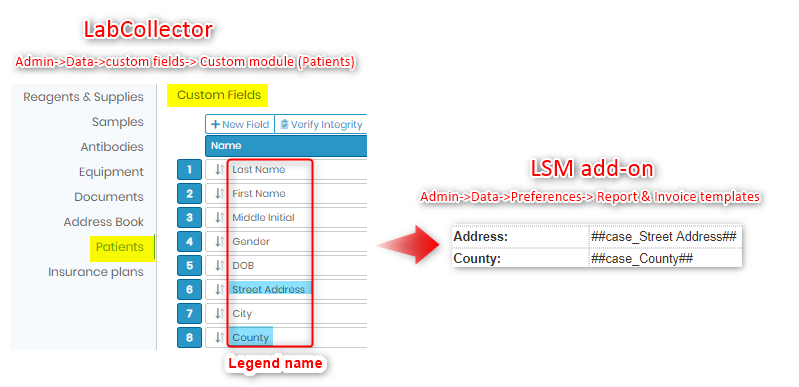
- Você pode ativar uma opção para “Registro de caso” no LSM para se conectar.
- Formato de data
- Todas as datas seguem o formato de data definido nas configurações gerais.
- As tags de data suportam o formato como 'data' anexando o modificador #D ou 'datetime' anexando o modificador #DT, por exemplo, ##report_date#D##
Tópicos relacionados:
- Por favor, veja a KB em como criar faturas.
- Por favor, leia nossa KB para saber mais sobre como criar parâmetros.
- Por favor, leia nossa KB para saber mais sobre como ativar registros de casos.
- Por favor, leia nossa KB para saber mais sobre como criar relatórios.
- Por favor, leia nossa manual para mais informações.
- Verifique nossa KB em Guia de uso do LSM, desde trabalhos até a criação de relatórios.
- Por favor, veja nossa verificação de KB em como o número do token pode ser usado para acessar o laudo diretamente pelo paciente.
- Por favor, leia nossa base de conhecimento em como criar um CoC enviando o pedido do LSMRemote.